google readerの使い方あれこれ
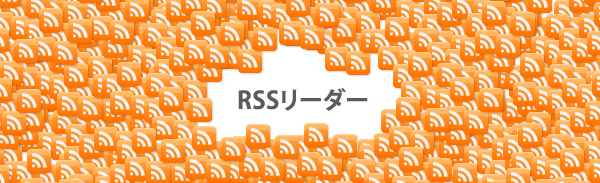
こんにちは、taku-workです。
最近ますます情報収集の効率化をしないとなぁという状況です。
ということでいつも使っている環境のfirefoxとGoogle Readerに+αするものをちょっとご紹介。
まずは基本のGoogle Readerのキーボードショートカット
Google Readerはキーボードショートがありますので記事を読むときの作業が短縮できます。
主なショートカットは以下のようなものがあります。
アイテムを選択している時によく使うもの
- 「 j 」:次のアイテムに進む
- 「 k 」:前のアイテムに戻る
- 「 s 」:星マークをつける
- 「 t 」:タグを設定する
- 「 m 」: 既読、未読を切り替える
- 「 v 」: 元記事にジャンプする
- 「 u 」:左パネルの表示、非表示を切り替える
- 「 n 」:アイテムを開かずに次のアイテムを選択
- 「 p 」:アイテムを開かずに前のアイテムを選択
- 「 o 」:アイテムを開く
大きな括りで選択するとき使うもの
- 「 gh 」:ホーム画面に戻る
- 「 ga 」:すべてのアイテムを表示する
- 「 gs 」:星マークをつけたアイテムだけを表示する
- 「 gt 」:タグ名(フォルダ)で選択する
- 「 gu 」:フィード名で選択する
特に「gt」や「gu」は自分の読みたい括りだけを選択できるので重宝します。
他のショートカットや詳しい説明はgoogleのFAQにて確認できます。
googleのFAQ
http://www.google.com/help/reader/faq.html#shortcuts
Tumblrにポストする「Tumblr on Google Reader」
次に、Google ReaderからTumblrにpostしたい場合があります。
そんな時はfirefoxのアドオンGreasemonkeyを使ったスクリプト「Tumblr on Google Reader」を使うと便利です。
Tumblr on Google Reader
http://userscripts.org/scripts/show/18605
このスクリプトはGoogle ReaderがList表示の時に有効になります。
「Tumblr on Google Reader」を入れるとアイテムの最後に「Share on Tumblr」の表示がでます。
![]()
クリックするとポップアップで項目入力の画面がでます。
もろもろ記入してpostできます。
プレビューでみる「Google Reader Preview」
アイテムの中にはサマリーしかないモノがあります。
それらをGoogle Reader内でプレビューするGreasemonkeyを使ったスクリプト「Google Reader Preview」が便利です。
Google Reader Preview
http://userscripts.org/scripts/show/6412
このスクリプトもGoogle ReaderがList表示の時に有効になります。
アイテムの最後に「Preview」の表示がでます。
![]()
クリックするとブラウザプレビュー表示されます。
これでわざわざ元サイトに飛ばなくても内容が確認できるようになります。
「Tumblr on Google Reader」とあわせればGoogle Readerで内容確認からのpostが楽になりますね。
googleアラートと連携
googleアラートとも連携がとれるので、気になるキーワードをgoogleアラートに登録して配信先を「feed」に設定すればGoogle Readerに読み込まれます。
アラートをものすごい数登録してメール配信すると毎日のメールチェックとタスクがかぶってややこしいのでGoogle Readerで読むのが良いあんばいです。
いつも気をくばっておきたいものだけはメール配信の方がよいですね。
じつはWiiでもみれるらしい
これは余談なのですが、Google ReaderはWii用のものがあるんですね。
僕はWiiをもっていないので確認できませんが、WiiでGoogle Readerを見たいひとはできるのかな。わざわざWiiで見る人はそんなにいないと思いますが。
pcから画面を確認することは下記のURLで可能だそうです。
http://www.google.com/reader/view/?ui=wii#overview-page
ということで少し時間短縮できるかな
ショートカットをつかうことと、reader内でのプレビュー&リブログは何かと便利だとおもいます。これで少しは時間短縮できるかな。
あとは外出時の空き時間を使ってiPhoneアプリのBylineで斜め読みしてスターをつけておくことで、アイテムの選別をしておけばさらに良いあんばいかと。


